小白系统安装后怎么激活
- 分类:帮助 回答于: 2022年09月05日 13:19:00
电脑安装windows系统后是需要我们手动激活的,如果系统没有激活的话可能很多功能就会受到使用限制,下面就来教大家windows11系统激活教程吧。
工具/原料:
系统版本:Windows11
品牌型号:Dell D3
软件版本:小白一键重装系统
方法一:
1、在桌面新建一个文本文档,把以下代码复制进去,如图所示: slmgr /ipk W269N-WFGWX-YVC9B-4J6C9-T83GX slmgr /skms kms.03k.org slmgr /ato。
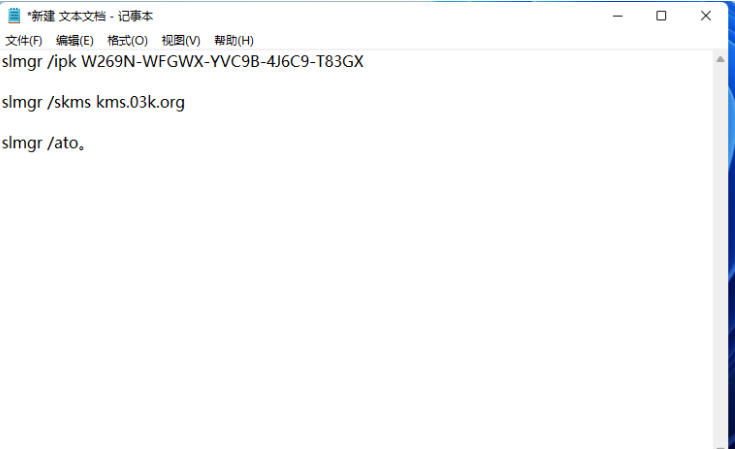
2、点击文件选择“另存为”,在弹出的界面中,将保存位置选择在桌面,保存类型改为所有文件,文件名改为.bat格式的文件,然后点击“保存”按钮。
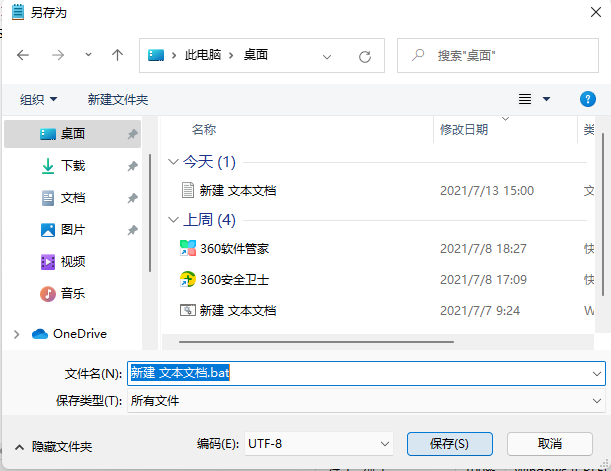
3、右键点击在桌面上双击刚保存的文件,选择【管理员身份运行】,之后会弹出“成功地安装了产品密钥”提示,点击“确定”按钮。
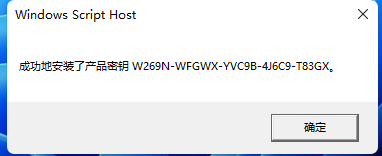
4、接着会弹出“密钥管理服务计算机名称成功设置为kms.xspace.in”提示,点击“确定”按钮。
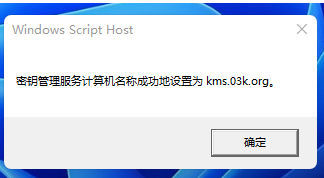
5、随后就会弹出“成功地激活了产品”提示,点击“确定”按钮。
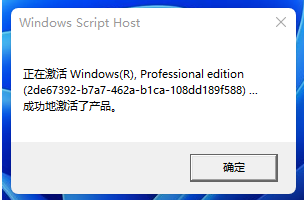
6、这时我们打开计算机系统属性,就可以看到windows已激活。
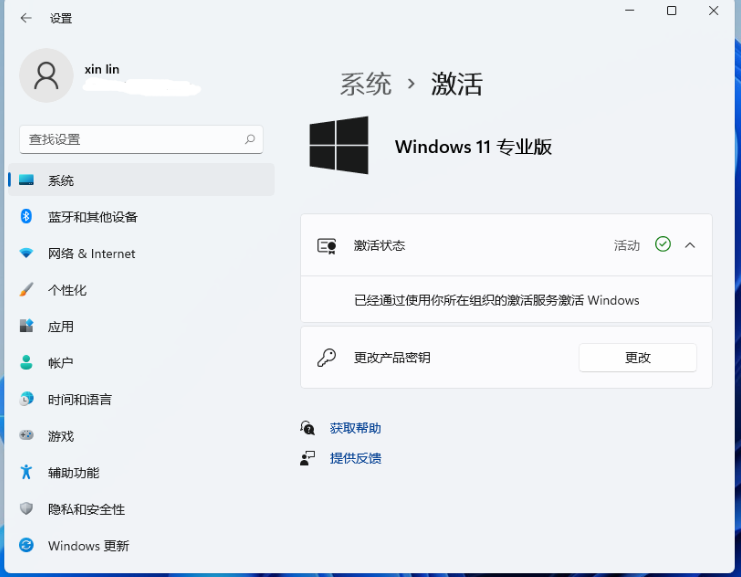
总结:
以上就是Windows11系统安装后激活的全部方法步骤啦,希望对你有所帮助。
 有用
26
有用
26


 小白系统
小白系统


 1000
1000 1000
1000 1000
1000 1000
1000 1000
1000 1000
1000 1000
1000 0
0 0
0 0
0猜您喜欢
- 叙述隔空投送怎么用2023/04/27
- 电脑c盘中病毒了怎么办2022/07/29
- nvidia geforce,小编教你nvidia显卡驱..2018/08/28
- 电脑系统怎么重装,小编教你win7系统怎..2018/02/03
- 小白装机官网推荐重装系统的步骤..2022/11/05
- 华硕主板U盘启动bios设置方法..2022/03/30
相关推荐
- 无驱摄像头黑屏补丁使用方法..2021/01/29
- 小白教你电脑中病毒了怎么办..2017/09/30
- 显示器变色,小编教你电脑显示器变色怎..2018/04/23
- n卡和a卡的区别,小编教你显卡n卡和a卡..2018/06/12
- 详细教你如何打开iso系统镜像文件..2020/04/30
- 电脑黑屏假死只有鼠标能动的解决方法..2021/05/18

















